Aplicația Canon Camera Connect: Ce este și cum se utilizează
Ce să știi
- Descărcați iOS sau Android Aplicația Canon Connect, apăsați Meniul pe cameră și selectați Bluetooth sau Wi-Fi/NFC > Permite > Bine.
- Introduceți un nume și selectați Funcție Wi-Fi > Conectați-vă la smartphone > Conexiune ușoară. Pe telefonul dvs., conectați-vă la conexiunea Wi-Fi a camerei.
- Pentru a fotografia de la distanță, deschideți aplicația Camera Connect și atingeți Fotografiere cu vizualizare live de la distanță. Selectați Imagini la cameră pentru a interacționa cu imaginile.
Acest articol explică cum să lucrați cu aplicația Canon Camera Connect pentru smartphone, care vă permite să controlați Canon camera digitala fără fir și faceți fotografii de la distanță, ajustați setările camerei și descărcați fotografiile stocate pe cameră. Aplicația Canon Camera Connect este compatibil cu anumite camere Vixia, Eos și PowerShot.
Cum să vă conectați camera la aplicația Canon Connect
Înainte de a putea utiliza aplicația Canon Camera Connect, trebuie să vă configurați camera pentru conexiune. Acest proces începe pe cameră, apoi îl finalizați folosind telefonul. Dacă nu ați instalat aplicația pe telefon, asigurați-vă că faceți acest lucru înainte de a continua.
Instalați aplicația Canon Camera Connect pe dispozitivul dvs. mobil. Pentru telefoanele Android, descărcați Canon Camera Connect pe Google Play. Pentru iPhone, descărcați Canon Camera Connect din App Store.
-
Porniți camera și apăsați tasta Meniul buton.

-
Navigați la meniul de configurare și selectați Wi-Fi/NFC.

Selectați Bluetooth în schimb, dacă camera dvs. acceptă această caracteristică. Utilizarea conexiunii Bluetooth are ca rezultat mai puțină întârziere de comunicare între cameră și telefon.
-
Selectați Permite.

-
Selectați Bine.

La unele modele, poate fi necesar să selectați Wifi pe acest ecran.
-
Introduceți o poreclă pentru cameră și selectați Bine.

La unele modele, poate fi necesar să selectați Conectați-vă la Smartphone la acest pas.
Selectați Bine.
-
Selectați Funcție Wi-Fi.

-
Selectați Conectați-vă la smartphone.

Selectați Examinați/modificați setările pentru a personaliza rețeaua Wi-Fi a camerei sau pentru a seta o parolă.
-
Selectați Conexiune ușoară.

La unele modele, va trebui să selectați Conectați pe acest pas.
Deschideți setările Wi-Fi de pe telefon, localizați conexiunea Wi-Fi a camerei și conectați-vă la ea (cum ați face conectați-vă la orice rețea wireless). Uită-te la camera ta pentru parola rețelei Wi-Fi.
-
Deschideți aplicația Camera Connect pe telefon și selectați camera Canon pentru a finaliza procesul de conectare.
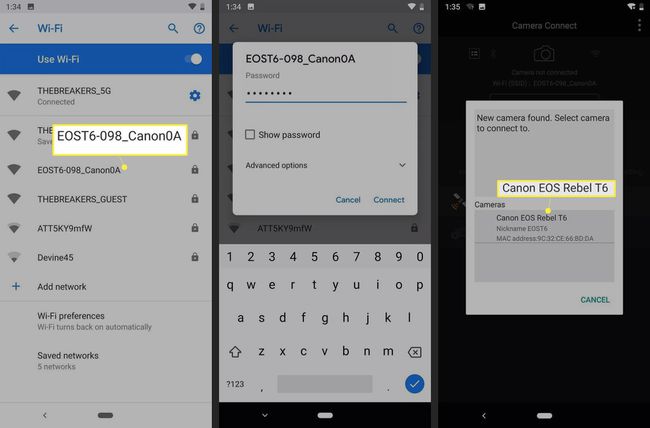
Dacă conexiunea are succes, afișajul LCD al camerei se stinge, iar aplicația afișează mesajul Conectat la Cameră.
Cum să utilizați funcția de fotografiere de la distanță Canon Camera Connect
După ce vă conectați camera la aplicația de pe telefon, sunteți gata să începeți să fotografiați de la distanță. Fotografiile realizate cu acest mod sunt salvate pe cameră, dar puteți folosi aplicația pentru a vizualiza și descărca fotografii pe telefon. Doar asigurați-vă că sunt conectați, lansați aplicația Camera Connect și sunteți gata să începeți:
Deschideți aplicația Camera Connect și atingeți Fotografiere cu vizualizare live de la distanță.
-
Telefonul dvs. afișează o vizualizare live de la camera Canon. Apasă pe cerc mare pictograma pentru a face o fotografie.
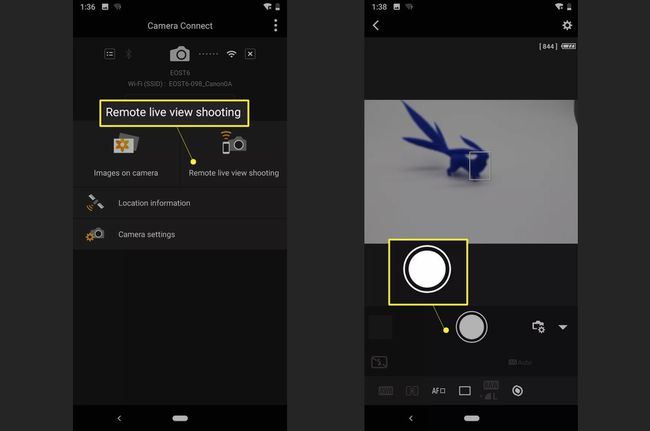
Dacă imaginea nu este focalizată, reglați manual focalizarea atingând diferite zone ale vizualizării camerei live.
În funcție de modul în care se află camera dvs., atingeți opțiunile din colțul din stânga jos al afișajului pentru a regla manual lucruri precum balansul de alb și focalizarea.
Cum să interacționați cu imaginile de pe camera dvs
Aplicația Camera Connect este capabilă să vizualizeze și să interacționeze cu fotografiile stocate pe camera dvs. Dacă configurați aplicația să funcționeze cu camera dvs., sunteți gata să vizualizați, să salvați și să ștergeți imaginile de pe camera dvs. cu telefonul:
Deschideți aplicația Canon Camera Connect și selectați Imagini la cameră.
Atingeți o imagine pe care doriți să o vizualizați sau să o descărcați.
-
Imaginea se deschide pe telefonul dvs. Sub imagine, veți vedea cinci pictograme pe care le puteți folosi pentru a interacționa cu imaginea. Iată cum să le folosești pe fiecare:
- Atingeți i pentru informații despre o fotografie.
- Apasă pe stea pentru a-l marca ca favorit.
- Apasă pe Descarca pictograma pentru a o descărca pe telefon.
- Apasă pe acțiune pictogramă pentru a partaja fotografia.
- Apasă pe Gunoi pictograma pentru a-l șterge.
-
Dacă alegeți să descărcați o imagine pe telefon, descărcați imaginea originală sau o versiune JPEG redusă a imaginii, apoi atingeți Bine.
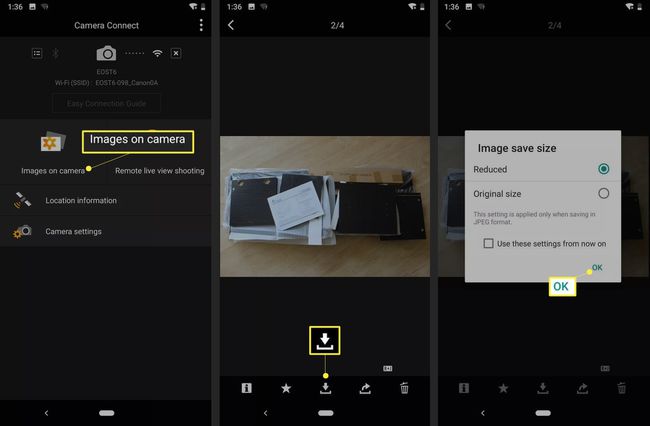
Mai multe despre aplicația Canon Camera Connect
Anumit Canon camere digitale care acceptă Wi-Fi sunt compatibile cu aplicația Canon Camera Connect. Funcția principală a Canon Camera Connect este de a acționa ca o alternativă wireless la telecomenzile și declanșatoarele conectate. Îl poți folosi pentru a face fotografii fără a împinge din greșeală camera după ce ai configurat fotografia perfectă.
Când este utilizat în modul de fotografiere cu vizualizare live la distanță, afișajul LCD al camerei se oprește și pe telefon apare o vizualizare live de la cameră. Această vizualizare live vă permite să reglați setări precum focalizarea și balansul de alb. Fă o fotografie când ești gata.
Celălalt mod vă permite să accesați fotografiile stocate pe camera dvs. Acest mod vă permite să vedeți miniaturile fotografiilor pe care le-ați făcut. După ce ați selectat unul, setați-l ca favorit, salvați-l pe telefon sau ștergeți-l.
Aplicația este disponibilă pentru iOS și Android, dar funcționează pe o gamă largă de dispozitive Android. Nu va rula sau instala pe Android 4.3 și mai vechi. Cu toate acestea, funcționează pe dispozitive cu Android 4.4 și mai nou. Potrivit Canon, iPhone-ul tău trebuie să aibă iOS 9.3 sau o versiune ulterioară. Nu se garantează că aplicația va funcționa pe alte versiuni.
Cannon Connect funcționează prin Wi-Fi și Bluetooth. Funcționează mai bine prin Bluetooth datorită latenței reduse. Camera și telefonul dvs. trebuie să aibă Bluetooth 4.0 pentru a utiliza caracteristica de conexiune Bluetooth.
Verificați lista de camere care sunt compatibile cu Canon Camera Connect.
